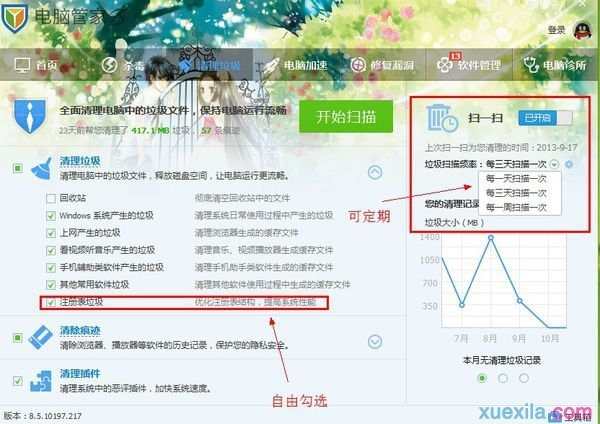win8如何删除垃圾
win8电脑用完之后都会存在一些垃圾,所谓积少成多,慢慢的电脑就卡起来了,那么win8如何删除垃圾呢?下面小编就为大家带来了win8删除垃圾的方法。
win8删除垃圾方法一
1、在Windows8桌面上按鼠标右键新建“文本文档”。
2、复制以下代码粘贴到记事本内。
@echo off
color 1e
for /r c: %%a in (*.tmp *.chk *.gid *._mp *.old *.bak *.log) do del /f /s /q "%%a"
for /r c:windowstemp %%a in (*.*) do del /f /s /q "%%a"
for /r c:windowsPrefetch %%a in (*.*) do del /f /s /q "%%a"
for /r %userprofile%AppDataLocalTemp %%a in (*.*) do del /f /s /q "%%a"
for /r "%localappdata%MicrosoftWindowsTemporary Internet Files" %%a in (*.*) do del /f /s /q "%%a"
for /r %localappdata%MicrosoftWindowsHistory %%a in (*.*) do del /f /s /q "%%a"
for /r %appdata%MicrosoftWindowsCookies %%a in (*.*) do del /f /s /q "%%a"
for /r %windir%SoftwareDistributionDownload %%a in (*) do del /f /s /q "%%a"
for /r "%windir%Downloaded Program Files" %%a in (*) do del /f /s /q "%%a"
for /r %windir%System32LogFiles %%a in (*) do del /f /s /q "%%a"
del /f /s /q %systemdrive%hiberfil.sys
pause & exit
这样按任意键就退出了
3、将“记事本”后缀名改为“.bat”。
4、最后双击“.bat”运行文件即可。
win8删除垃圾方法二
当日积月累导致电脑垃圾过多的时候,磁盘上可用的空间会减少,电脑运行的速度就会被拖慢,有时甚至会影响系统或其它软件的正常运行。因此,建议三天或每周清理一次)清理电脑垃圾,释放磁盘空间,提升计算机的运行效率。
在电脑管家主界面上点击“清理垃圾”,确认垃圾项被勾选后,点击“开始扫描”,扫描完成后,点击“立即清理”,即可快速、安全地清理掉电脑中的垃圾文件。您只需要打开电脑管家主程序,点击“清理垃圾”,即可看到“扫一扫”的设置区域,在开关按钮上点击,即可轻松开启或关闭“扫一扫”。